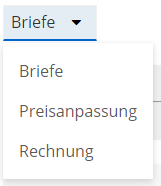Seitenhistorie
...
| Info | ||
|---|---|---|
| ||
Mit Hilfe des Namens kann das Paket einem Datenstrom zugeordnet werden. Der Name muss mit dem im Datenstrom enthaltenen Namen übereinstimmen, den das Produktions-Paket verwendet. Lesen Sie dazu den Abschnitt über die Umgebung des R-S und die Produktions-Paket Verknüpfungen.
Hinweis |
In der Auswahl werden Ihnen alle verfügbaren Schemas angezeigt. Da von jedem Schema immer nur ein produktionsbereites Produktions-Paket existieren kann, ist mit Auswahl des Schemas das Paket eindeutig bestimmt. Sie können allerdings das Produktions-Paket auch manuell auswählen. Wenn Sie ein Produktions-Paket manuell auswählen möchten, können Sie das mit (6) tun. Hier ist es auch möglich, Produktions-Pakete mit Sie haben dann folgende Möglichkeiten:
Das Paket ist damit für die Produktion freigegeben und kann im Produktions-Prozess genutzt werden.
Das Paket muss dazu auch nicht
|
...